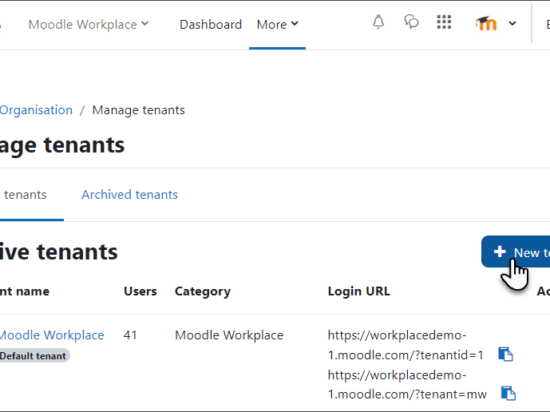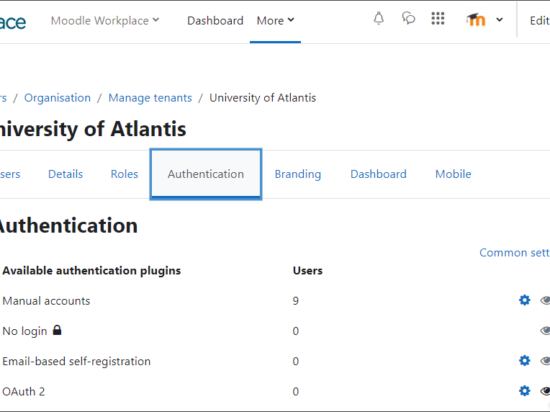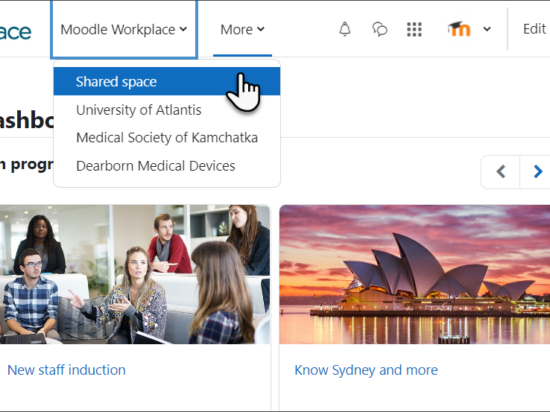Moodle Workplace consente agli amministratori e ai manager di supportare facilmente diversi tipi di pubblico creando un ecosistema di ambienti di apprendimento individuali in un unico sito LMS. Chiamata multi-tenancy, questa funzione consente a ciascun sito di avere il proprio aspetto, la propria utenza, i propri amministratori e i propri contenuti, consentendo al contempo la condivisione tra i tenant. Risparmiate tempo e create efficienza configurando un tenant per il personale interno e altri tenant per i partner di canale e i clienti.
Creare inquilini
Gli amministratori di Workplace possono attivare il lanciatore di Workplace a sinistra del loro profilo. Passandovi sopra si ottengono altre opzioni, tra le quali si può scegliere "Tutti gli inquilini". Facendo clic su di esso si visualizzano gli inquilini attivi e quelli archiviati.
È presente anche il pulsante "Nuovo inquilino", che consente di creare un nuovo inquilino. Facendo clic su questa opzione, è possibile chiedere che venga creata automaticamente una nuova categoria con il nome dell'inquilino.
Scegliendo "Utenti" si possono gestire solo gli utenti di quello specifico inquilino. È possibile caricarli in blocco o aggiungerli manualmente dal pulsante "Nuovo utente". È possibile assegnare un amministratore del tenant durante la creazione di un nuovo utente o la modifica di quelli esistenti.
La scheda "Ruoli" consente di visualizzare e gestire i ruoli solo per questo tenant.
L'opzione 'Autenticazione' aiuta a definire il modo in cui i discenti accederanno al sito. I diversi metodi di autenticazione sono quelli abilitati dall'amministratore principale di Workplace e possono essere configurati dall'amministratore del tenant.
Aggiunta del marchio
La funzione "Branding" consente agli amministratori del luogo di lavoro o dell'inquilino di caricare loghi e altre immagini per l'inquilino. È inoltre possibile specificare il colore d'accento del tenant, aggiungendo ulteriori personalizzazioni con i CSS. È presente un pulsante "Ripristina" che può essere utilizzato per ripristinare elementi specifici alla configurazione predefinita accessibile.
Ogni inquilino ha una propria dashboard individuale collegata di default alla dashboard principale del sito, che può essere ulteriormente personalizzata.
Selezionando la scheda "Mobile", è possibile personalizzare le impostazioni specifiche per ogni inquilino, poiché l'applicazione mobile di Workplace consente la configurazione per inquilino.
Uno "spazio condiviso" per tutti gli inquilini
In alto a sinistra, vicino al logo del tenant, si trova la funzione "Spazio condiviso", se è già abilitata. I programmi, le regole dinamiche, i report e altri elementi impostati qui sono accessibili a tutti i tenant. Ad esempio, l'amministratore di Moodle può creare un report condiviso all'interno di questo spazio che sarà disponibile per gli utenti di tutti i tenant per evitare la duplicazione degli stessi report.
Amministratori di inquilini - compiti e responsabilità
Dopo la configurazione del tenant, l'amministratore del tenant potrà vedere e gestire le seguenti attività tramite una pagina personalizzata. Dal lanciatore di Workplace in alto a destra, possono gestire il branding e la dashboard dalla scheda "Aspetto" e gestire gli utenti, i ruoli e l'autenticazione dalla scheda "Utente". Il report condiviso (abilitato da "Spazio condiviso") è accessibile dall'icona "Report personalizzati".
Per saperne di più sulla creazione e l'organizzazione di più piattaforme di apprendimento all'interno di un singolo LMS, consultate questo articolo. breve video su Multi-tenancy, oppure accedere alla pagina Documentazione Moodle Workplace.